 谷歌浏览器电脑版
谷歌浏览器电脑版
硬件:Windows系统 版本:122.0.6261.6 大小:66.69MB 语言:简体中文
评分: 发布:2023-07-22 更新:2024-05-28 厂商:谷歌信息技术(中国)有限公司
谷歌浏览器怎么备份数据?谷歌浏览器为用户提供了非常人性化的功能,为了帮助用户更好的使用,能够及时的对各种数据进行保存,带来了备份数据的功能。如果你担心谷歌浏览器的数据会被不小心清除,那么可以选择先备份一份数据,这样就不用担心出现这样的情况了。如果你不知道如何使用谷歌浏览器的备份功能,那么就来看看下面小编分享的分享快速备份谷歌浏览器的方法吧。

1、首先打开谷歌浏览器,点击右上角的“菜单”,选择“更多工具”——“扩展程序”,如下图所示。

2、点击扩展程序页面上方的“打包扩展程序”,如下图所示。

3、在“C:\Users\Administrator\AppData\Local\Google\Chrome\User?Data\Default\Extensions”文件夹中找到需要备份的文件,将路径复制到扩展程序根目录,点击打包扩展程序,如下图所示。

4、完成文件的打包后,可以在“根目录”文件夹中找到,如下图所示。
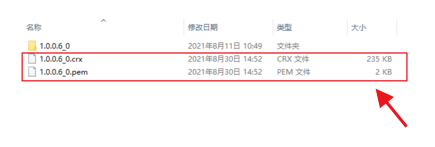
关于【谷歌浏览器怎么备份数据-分享快速备份谷歌浏览器的方法】的内容就分享到这里了,希望能够帮助到需要的用户。更多精彩分享,请继续关注谷歌浏览器资源网!
